Aperçu
Vous pouvez suivre ces instructions pour de mettre à jour un périphérique Mobilogy Touch 2 vers la dernière version de logiciel.
Prérequis
- Avoir accès au logiciel du Touch 2.
- Avoir des droits d'administrateur Windows au cas où les installations de l'appareil seraient restreintes par les politiques de l'entreprise.
Solution
Pour mettre à jour votre Touch 2 vers la dernière version du logiciel Mobilogy, suivez ces étapes:
1. Ouvrez cet article dans le navigateur internet de l'appareil Touch 2 et téléchargez les deux packages à partir de ces liens:
2. Une fois téléchargé, poursuivez le processus d'installation:
Premier fichier: Package d'installation - Guide d'installation rapide
Premier fichier: Package d'installation - Guide d'installation rapide
- 1- Lorsque vous êtes invité un avertissement de sécurité, cliquez sur Run.
-
2- Choisissez l'emplacement d'installation du logiciel Mobilogy Now (nous vous recommandons de continuer avec le paramètre par défaut) et cliquez sur Next.
Si vous êtes invité avec un écran qui dit "Le dossier existe déjà. Voulez-vous quand même installer dans ce dossier?" cliquez sur Yes, comme indiqué ci-dessous:
- 3- Cliquez sur Next pour créer une icône sur le bureau.
- 4- Confirmez que tout est configuré et cliquez sur Installer:
Une fois l'installation terminée, choisissez: No, I will restart the computer later (Non, je redémarrerai l'ordinateur plus tard) pour pouvoir continuer à installer les packages appropriés.
Deuxième fichier: Utilitaires - Guide d'installation rapide
Ce guide reprend le processus d'installation en trois étapes:
- 1- Cliquez sur Install.
- 2- Attendez que l'installation soit terminée.
- 3- Cliquez sur Finish pour terminer la configuration du pack utilitaire.
Une fois l'installation terminée, vous pouvez redémarrer le PC en toute sécurité.
Essai
- Pour tester si le logiciel est installé correctement, procédez comme suit:
- Il ouvrira une nouvelle fenêtre qui dit "Preparing the list of devices..." (Préparation de la liste d'appareils).
- Vous verrez une barre jaune en bas vous informant qu'une nouvelle mise à jour est disponible. Cliquez sur Update:
- Un nouvel écran s'ouvrira indiquant que le logiciel est en cours de téléchargement.
- Attendez jusqu'à la fin et il installera automatiquement le logiciel et redémarrera l'appareil:
- Lorsque l'appareil redémarre, vous pouvez ouvrir le logiciel, accédez à l'icône Settings (
) et à l'onglet À propos pour confirmer que la dernière version est installée:
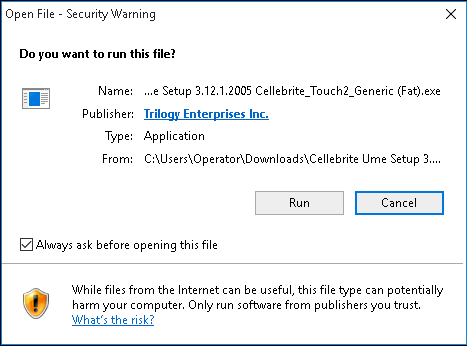
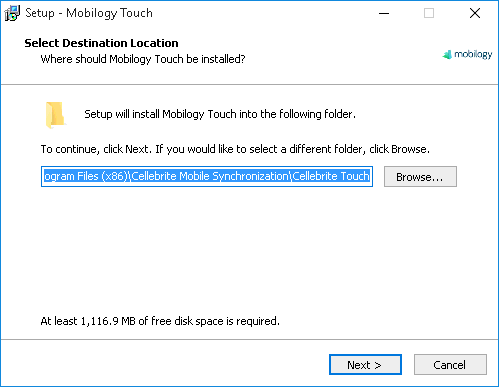

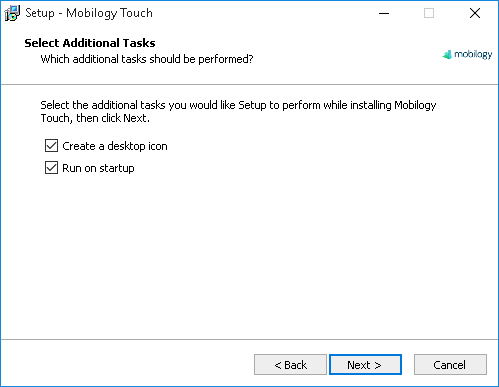
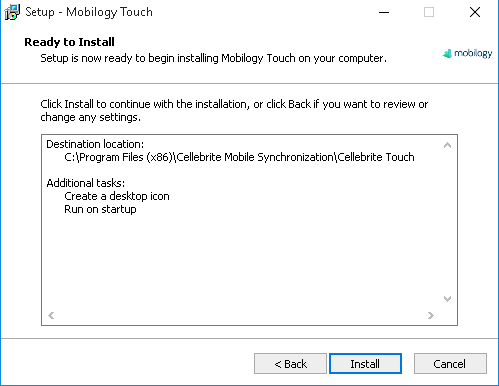
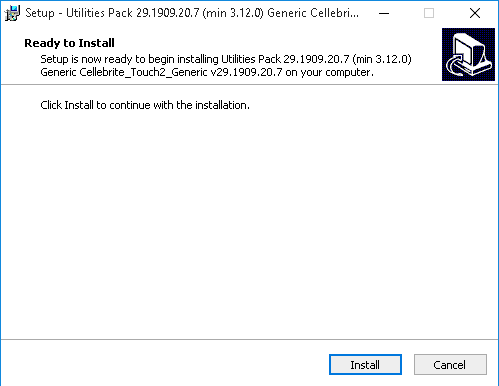
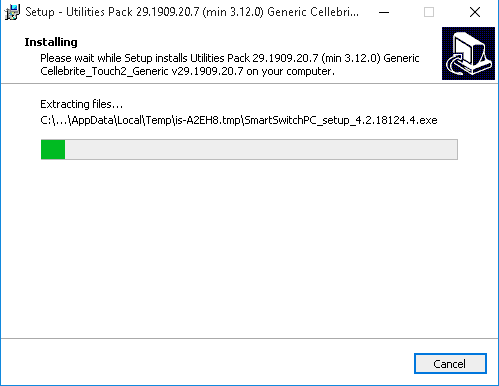
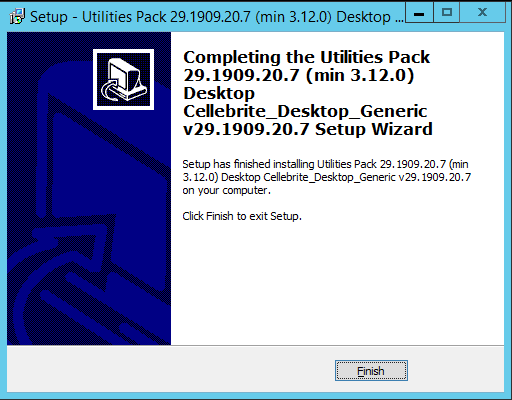
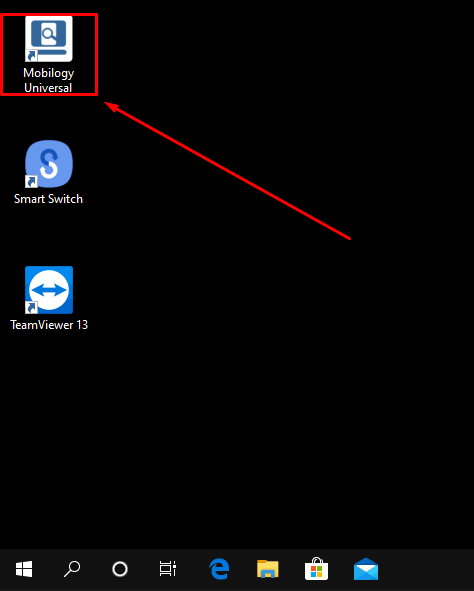
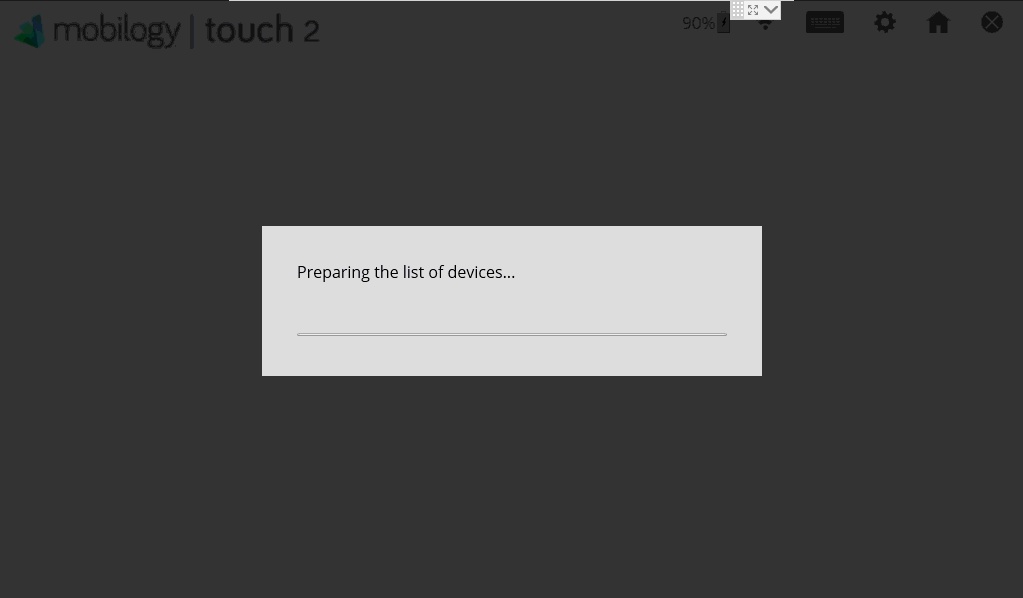

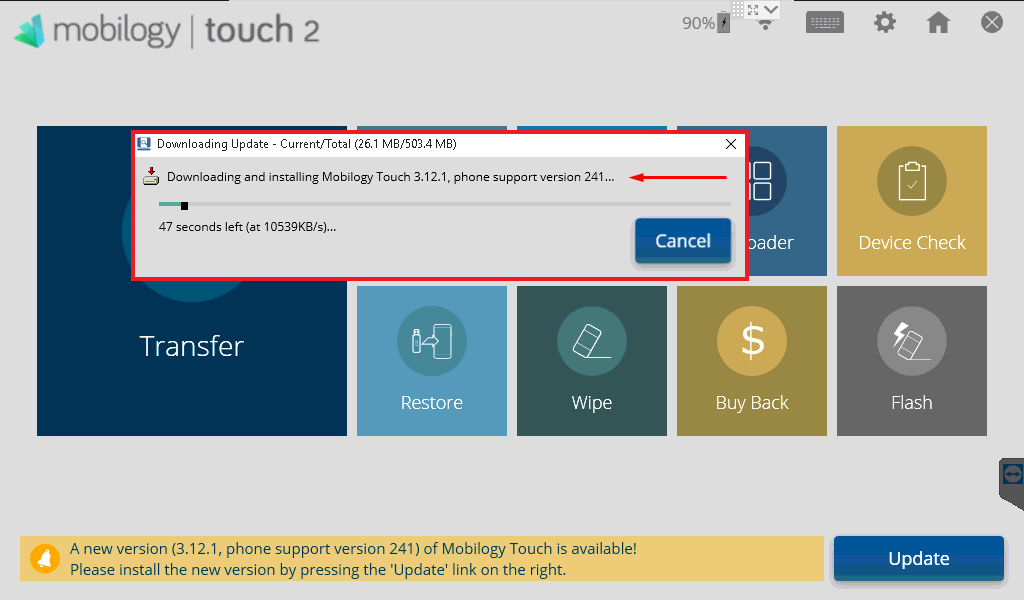
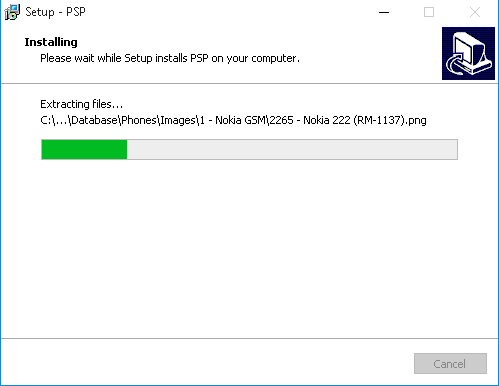
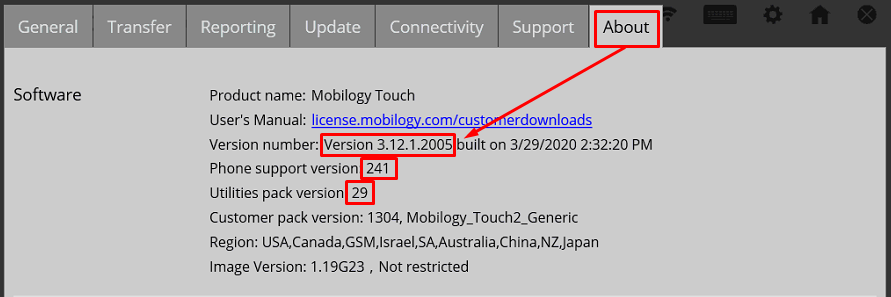
Priyanka Bhotika
Comments